Tijdens het werken met elke versie van MS Word kan zo'n overlast optreden als een fout bij het lezen van het bestand bij het openen ervan. Een pop-upvenster met een melding over de onmogelijkheid om het document te lezen zal u hiervan op de hoogte stellen. Maar het document kan worden hersteld met behulp van het programma zelf.
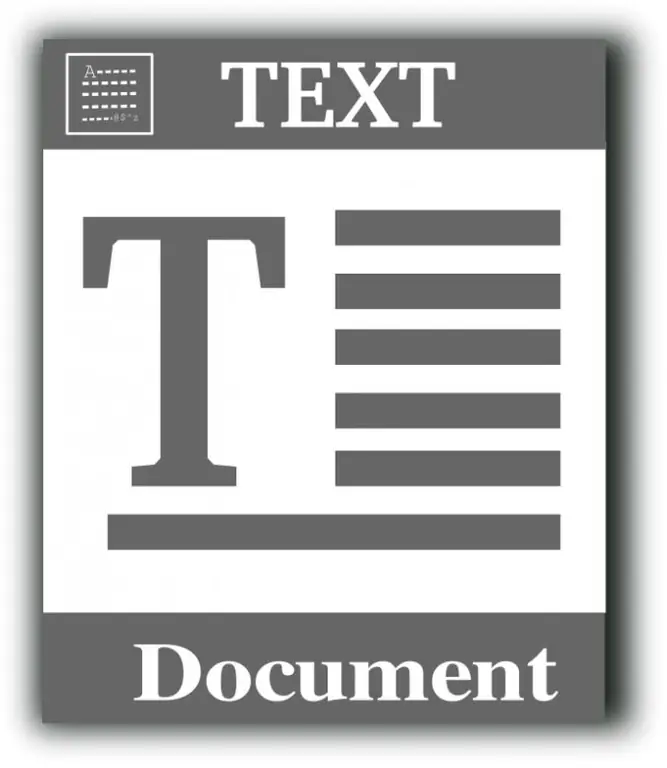
MS Word heeft de mogelijkheid om doc- en rtf-bestanden te herstellen. Leesfout treedt meestal op wanneer u bestanden probeert te openen die groter zijn dan 250 KB. Meestal is dit te wijten aan een schending van de weergave van afbeeldingen of de algemene opmaak van tekst in het document. Om het bestand te herstellen, moet u het programma starten en het bestand openen, en niet omgekeerd (open het programma door het bestand te starten). Klik in het geopende venster op het menu "Bestand" en selecteer de regel "Openen" of druk op de toetsencombinatie Ctrl + O. Zoek in het dialoogvenster dat verschijnt het beschadigde bestand, selecteer het, maar open het nog niet. Kijk naar de knop "Openen", deze is dubbel - aan de rechterkant is er een kleine knop met een driehoek. Klik erop en selecteer "Openen en herstellen" Het te herstellen bestand wordt onmiddellijk geopend in het programmavenster. In het blok "Correcties weergeven" worden alle wijzigingen weergegeven op de plaats waar er leesfouten waren. Het kan voorkomen dat er meerdere exemplaren zijn opgeslagen in het linkerdeelvenster (vaak is het document opgeslagen). Druk om de beurt op elke kopie, sla de beste optie op door op de toetsencombinatie Ctrl + S te drukken (het venster met opgeslagen kopieën wordt automatisch gesloten). Als u de volledige configuratie hebt geselecteerd bij het installeren van het Microsoft Office-softwarepakket, bevat MS Word de Text Recovery Converter nut. Druk in het hoofdvenster van het programma op de sneltoets Ctrl + O om het beschadigde document te openen. Selecteer "Tekst uit elk bestand herstellen" in de vervolgkeuzelijst. Sla het herstelde bestand op en open het opnieuw. In sommige gevallen is de opening gepland, anders verschijnt het bericht "De tafel in het document is beschadigd" op het scherm. Om het te herstellen, opent u het hoofdmenu "Tabel", selecteert u het gedeelte "Converteren", selecteert u de optie "Tabel naar tekst". Klik op de regel Converteren naar tekst en klik op OK.






